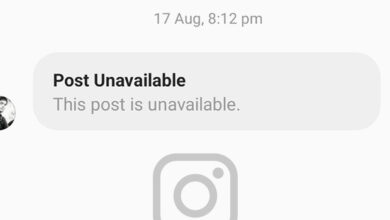آموزش 7 روش تبدیل گوشی به کیبورد تلویزیون هوشمند

اگر کنترل تلویزیون هوشمند 📺 شما خراب شده، دکمههای آن گیر کرده است یا اصلا حوصله ندارید از جای خود بلند شوید و بروید ریموت کنترل را بردارید، میتوانید گوشی هوشمند خود را تبدیل به کیبورد تلویزیون کنید. این گونه دیگر نیازی نیست به دنبال ریموت بگردید و هر زمان که به آن نیاز داشتید، کافی است وارد گوشی خود شوید. در این مطلب از لینک 2 دانلودبه آموزش ۷ روش تبدیل گوشی به کیبورد تلویزیون هوشمند میپردازیم.
تبدیل گوشی به کیبورد تلویزیون سامسونگ ، ال جی و…
Use Your Smartphone as a Keyboard for Your Smart TV
با پیشرفت تکنولوژی استفاده از لوازم روز به روز آسانتر میشود. اکنون میتوانید گوشی هوشمند خود را تبدیل به کیبورد ریموت تلویزیونهای هوشمند کنید. کافی است برنامه مناسب را دانلود کنید و اینترنت وای فای داشته باشید. در این مطلب از لینک 2 دانلودبه معرفی بهترین برنامههای تبدیل گوشی به کیبورد تلویزیون اسنوا ، دوو و… میپردازیم. با ادامه این مطلب همراه ما باشید.
نسخه کامل برنامههای معرفی شده را میتوانید از سایتهای ایرانی دانلود کنید.
کیبورد برای تلویزیون اندروید با Android TV Remote Control
برای اتصال کیبورد به تلویزیون سامسونگ و… میتوانید از برنامه Android TV Remote Control که با اندروید و iOS سازگار است، استفاده کنید. این برنامه را روی گوشی خود نصب کنید.
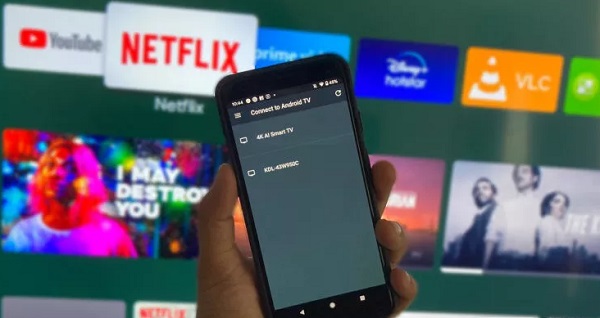
گوشی و تلویزیون اندروید را به یک وای فای متصل کنید. سپس این برنامه را روی گوشی خود باز کنید. Accept & Continue را بزنید.
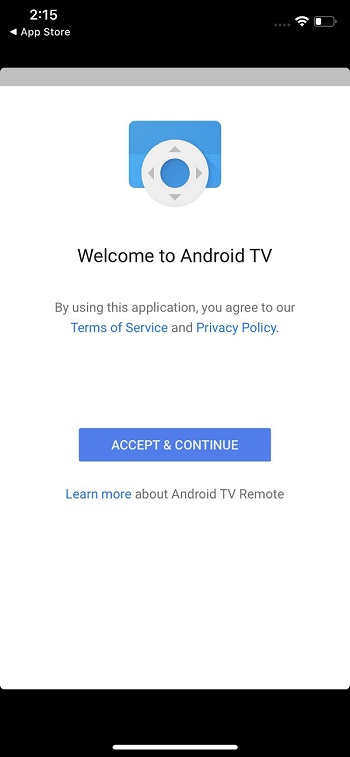
سپس روی نام تلویزیون بزنید. پینی روی تلویزیون شما نمایش داده خواهد شد. پین را در گوشی خود وارد کنید و روی Pair بزنید.
وقتی گوشی و تلویزیون را به هم متصل کردید، میتوانید رابط کاربری با نام D-pad را مشاهده کنید. میتوانید جهتهای بالا، پایین، چپ و راست را مشاهده کنید. همچنین میتوانید از منوی سه خطی که در بالا و سمت چپ قرار دارد، Touchpad را انتخاب کنید.
در پایین برنامه میتوانید دکمههای برگشت به عقب، خانه و پخش/توقف را مشاهده کنید. در بالا و سمت راست صفحه آیکون کیبوردی وجود دارد. اگر روی آن بزنید میتوانید به جستجو در تلویزیون بپردازید.
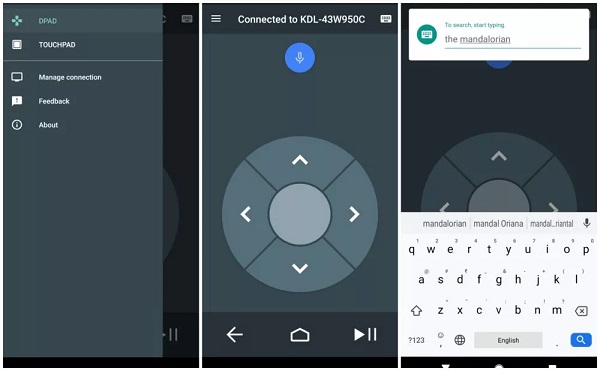
اگر برنامه به درستی کار نمیکند، ابتدا اتصال دو دستگاه به وای فای را بررسی کنید.
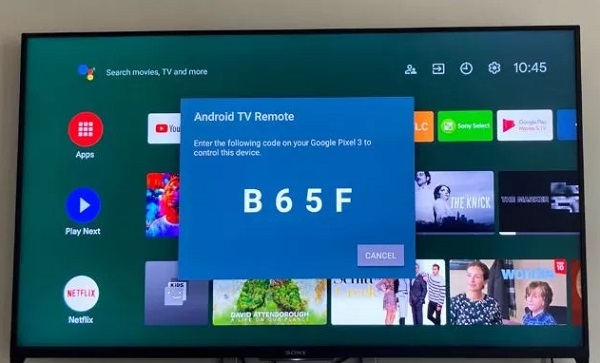
برای این که از این امر مطمئن شوید، روی دکمه Home در کنترل تلویزیون خود بزنید. سپس در بالا و سمت راست، Settings را انتخاب کنید. در زیر بخش Network & Accessories به Network > Advanced > Network status بروید. نام وای فای را در کنار Network (SSID) پیدا کنید. نام وای فای باید با آن چه گوشی شما به آن وصل است، یکی باشد.
گوشی و تلویزیون را از طریق برنامه Android TV Remote Control و بلوتوث هم میتوانید به هم متصل کنید. بلوتوث گوشی را روشن کنید. سپس برنامه را باز کنید. روی نام تلویزیون خود بزنید. ممکن است از شما خواسته شود دو دستگاه را با هم Pair کنید. در این صورت Pair را انتخاب کنید. حال میتوانید از برنامه استفاده کنید.
تبدیل گوشی به کیبورد تلویزیون سامسونگ و… با Roku
برای تبدیل گوشی به کیبورد تلویزیون سونی و… میتوانید از برنامه Roku استفاده کنید که و اپل عرضه شده است. این برنامه مناسب تلویزیونی است که مجهز به نرم افزار Roku باشد. با این برنامه میتوانید از طریق گوشی متن را وارد تلویزیون کنید.
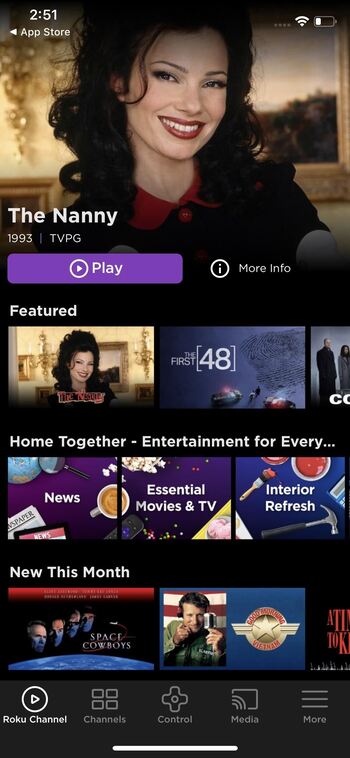
پس از نصب برنامه وای فای گوشی را روشن کنید. هر دو دستگاه باید به یک وای فای وصل باشند. برنامه را باز کنید و به صفحه اصلی آن بروید. Control و سپس Connect را انتخاب کنید. دستگاه را از فهرست انتخاب کنید.
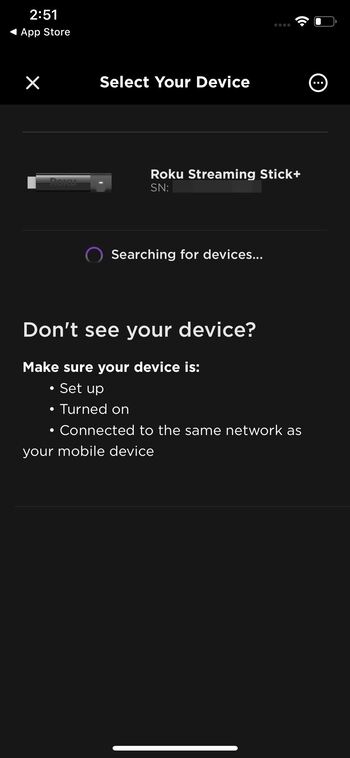
وقتی دو دستگاه Pair شوند، صفحه ریموت فعال میشود.
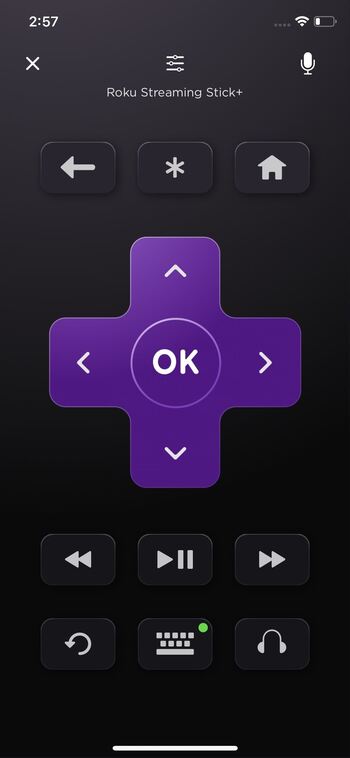
روی آیکون کیبورد در پایین صفحه بزنید تا بتوانید متن دلخواه را وارد کنید.
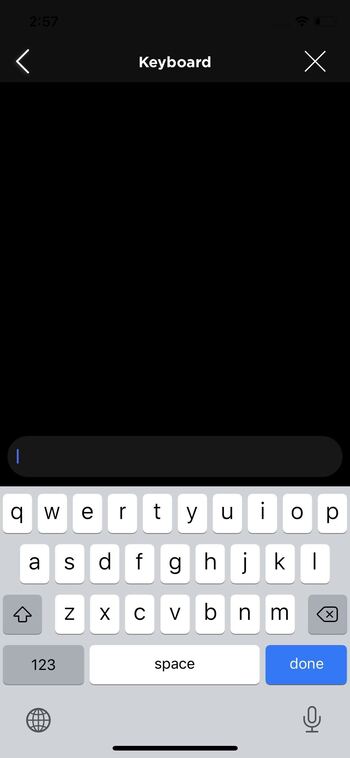
تبدیل گوشی به کیبورد تلویزیون هوشمند با Amazon Fire TV
برای تبدیل گوشی به کیبورد تلویزیون هوشمند میتوانید از Amazon Fire TV استفاده کنید. این برنامه مناسب تلویزیونها و دستگاههایی است که دارای سیستم عامل داخلی آمازون هستند.
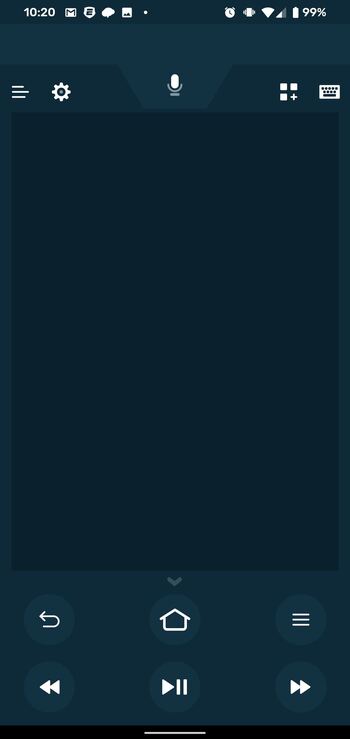
در هر دو دستگاه باید وارد اکانت آمازون خود شوید. دستگاه خود را از فهرست انتخاب کنید. کد ۴ رقمی را که در تلویزیون نمایان میشود، در گوشی وارد کنید. Remote را از پایین برنامه انتخاب کنید. از بالا و سمت راست آیکون کیبورد را انتخاب کنید تا بتوانید به جستجو بپردازید.
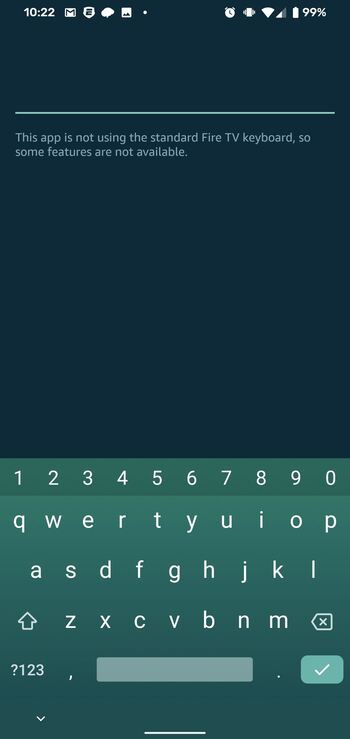
تبدیل گوشی به کیبورد تلویزیون هوشمند با Apple TV
با برنامه Apple TV میتوانید آیپد یا آیفون خود را به کیبورد تلویزیون هوشمند Apple TV تبدیل کنید. برای تبدیل گوشی به کیبورد تلویزیون هوشمند این برنامه را میتوانید نصب کنید. در نسخههای جدید iOS این برنامه روی گوشی نصب است.

هر دو دستگاه باید اپل آیدی مشابه داشته باشند و به یک وای فای وصل باشند. بلوتوث هم باید در هر دو دستگاه روشن باشد. در Apple TV بخش متنی را انتخاب کنید. سپس اعلانی روی گوشی خود دریافت خواهید کرد. آن را باز کنید. کیبورد را میتوانید مشاهده کنید و میتوانید در آن متن وارد کنید.
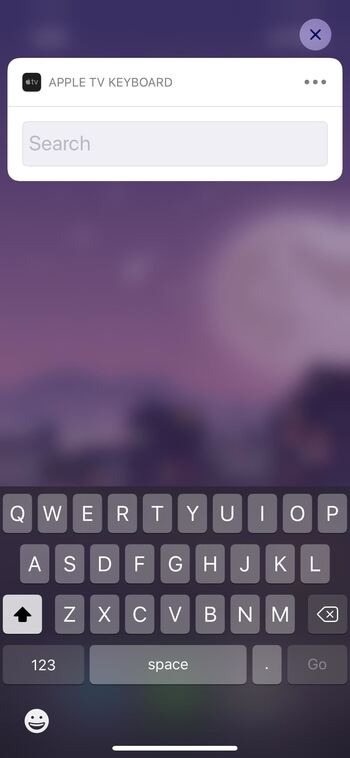
برای حل مشکل اسکرین میرورینگ، مطلب رفع مشکل وصل نشدن Screen Mirroring در گوشی و تلویزیون را مطالعه کنید.
برنامه تبدیل گوشی به کیبورد تلویزیون Nvidia Shield TV
برنامه تبدیل گوشی به کیبورد تلویزیون Nvidia Shield TV مناسب دستگاههای مجهز به Nvidia Shield است. این برنامه برای اندروید و iOS عرضه شده است. هر دو دستگاه را به یک وای فای متصل کنید.
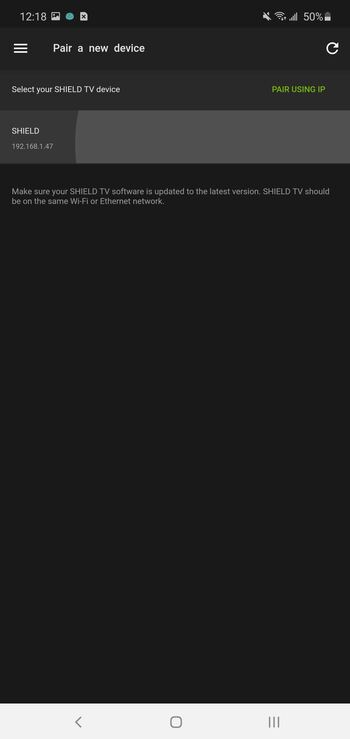
برنامه را باز کنید. در بخش Pair a new device نام دستگاه را انتخاب کنید و پین نمایان شده را در گوشی خود وارد کنید.
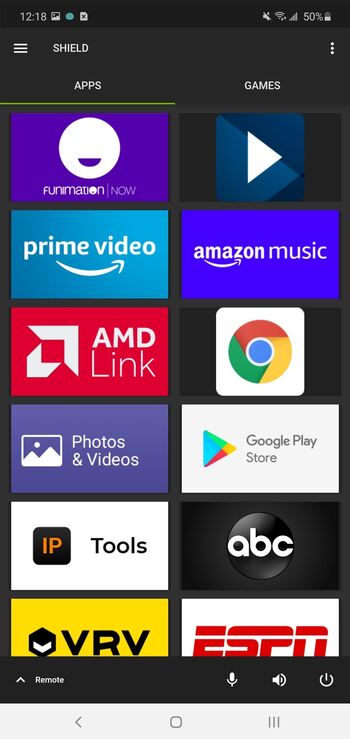
روی فلش کنار Remote در پایین و سمت چپ بزنید تا کنترل نمایان شود.
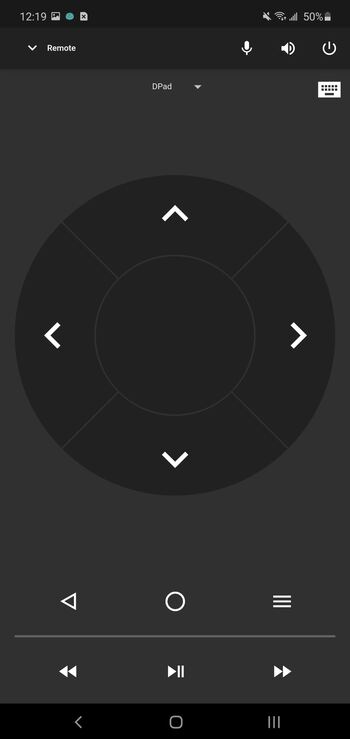
کیبورد را میتوانید از طریق انتخاب بخش متنی در تلویزیون یا زدن روی آیکون کیبورد در گوشی خود انتخاب کنید.
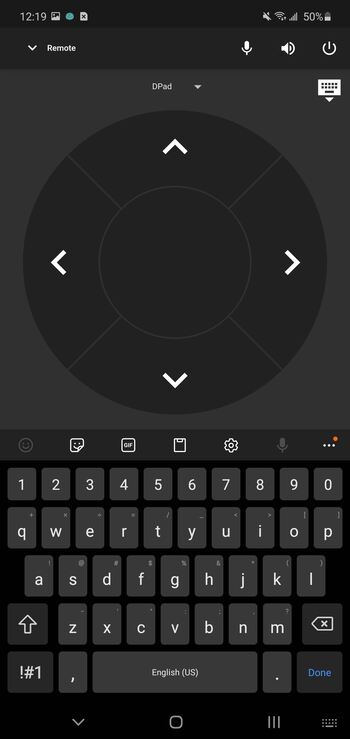
تبدیل گوشی به کیبورد تلویزیون با Vizio
برای تبدیل گوشی به کیبورد تلویزیون ویزیو میتوانید از برنامه Vizio استفاده کنید. گوشی و تلویزیون را به یک وای فای وصل کنید. سپس برنامه را باز کنید. اگر اولین بار است که از برنامه استفاده میکنید، باید اکانت بسازید. Choose A Device to Control را از پایین صفحه انتخاب کنید. سپس روی Pair بزنید.
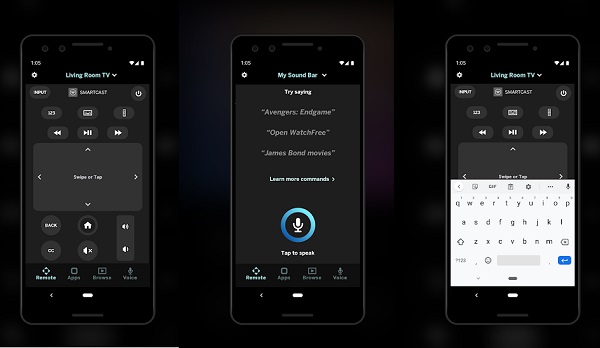
در پایین صفحه اصلی نام صفحه و دکمهای به جهت بالا قرار دارد. روی آن بزنید تا ریموت نمایان شود. میتوانید روی کیبورد بزنید و در آن تایپ کنید.
دانلود تبدیل گوشی به کنترل تلویزیون ال جی
اگر تلویزیون ال جی دارید، میتوانید برای برنامه تبدیل گوشی به کیبورد تلویزیون از برنامه Smart Remote for LG TVs استفاده کنید. با این برنامه میتوانید چند تلویزیون را کنترل کنید. امکان قطع صدا، خاموش کردن تلویزیون، ورود به بخشهای مختلف آن، کم و زیاد کردن صدا و… نیز وجود دارد.
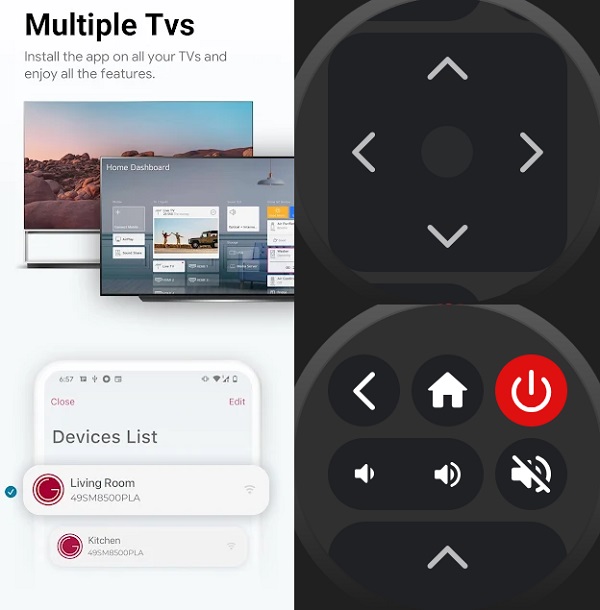
برنامه دیگری که میتوانید از آن استفاده کنید Remote control for LG TV – Smart LG TV Remote نام دارد. این برنامه رایگان است و این امکان را به شما میدهد که چند تلویزیون را به آن اضافه کنید. رابط کاربری برنامه ساده است و استفاده از آن آسان است. با این برنامه میتوانید شبکهها را عوض کنید، صدا را کم و زیاد کنید یا آن را قطع کنید، تلویزیون را خاموش کنید و… .
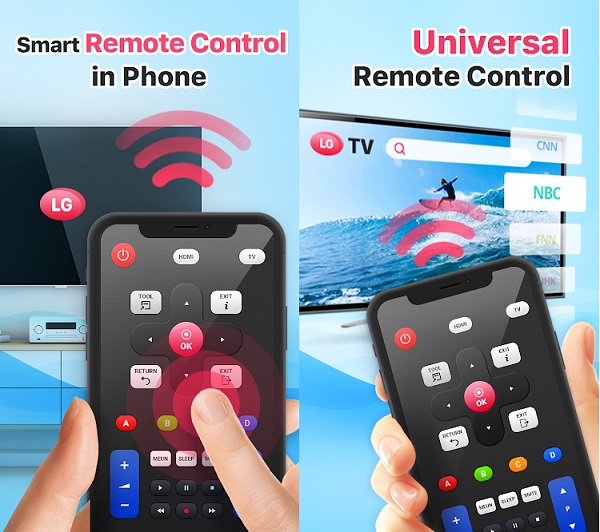
برای مشاهده سایر برنامههای کنترل مناسب گوشی، مطلب دانلود ۱۵ تا از بهترین برنامه کنترل تلویزیون اندروید را مطالعه کنید.
نظرات و پیشنهادات شما؟
در این مطلب از لینک 2 دانلودبرنامههای مناسب برای کیبورد تلویزیون سامسونگ، ال جی و… را معرفی کردیم. شما از کدام برنامه استفاده میکنید؟ لطفاً نظرات و پیشنهادات خود را در بخش دیدگاه با ما در میان بگذارید.